修正点など
【追記3】全く新しい方法でyoutubeを見る最適な方法を発見しました!以下のブログ記事を参考になさってください!
【追記2】条件付きでPixel7a Android14の組み合わせでcarstream動作しました。
【追記】Pixel系のAndroid端末にインストールされたcarstreamの映像が出力されない問題についてGitHubにて議論が行われています。
問題を修正するパッチが出ているようですので、同様の現象でお悩みの方は下記アドレスを参考に対応いただくことをお勧めします。
【注意】先日google pixel7aを購入してcarstreamの動作確認を行ったのですが、なんと動作しませんでした。(最近パッチが当たったようです)
まずは無料版のAAADを使用し、carstreamをダウンロードした上で、
ご自身のスマホで車へ画像出力など正常に行えるかを確認の上ご利用ください。
はじめに
みなさんこんにちは。うさ夫です。
自分が所有している新型ヴェゼルには、
ホンダコネクトディスプレイというAndroid auto対応のディスプレイが装備されています。
そのディスプレイでYouTubeを見る方法をいろいろと試してみましたので、
今回その手順を記載していきます。
汎用のAndroid auto対応のディスプレイオーディオにも応用可能ですので、ぜひ最後までご覧ください。
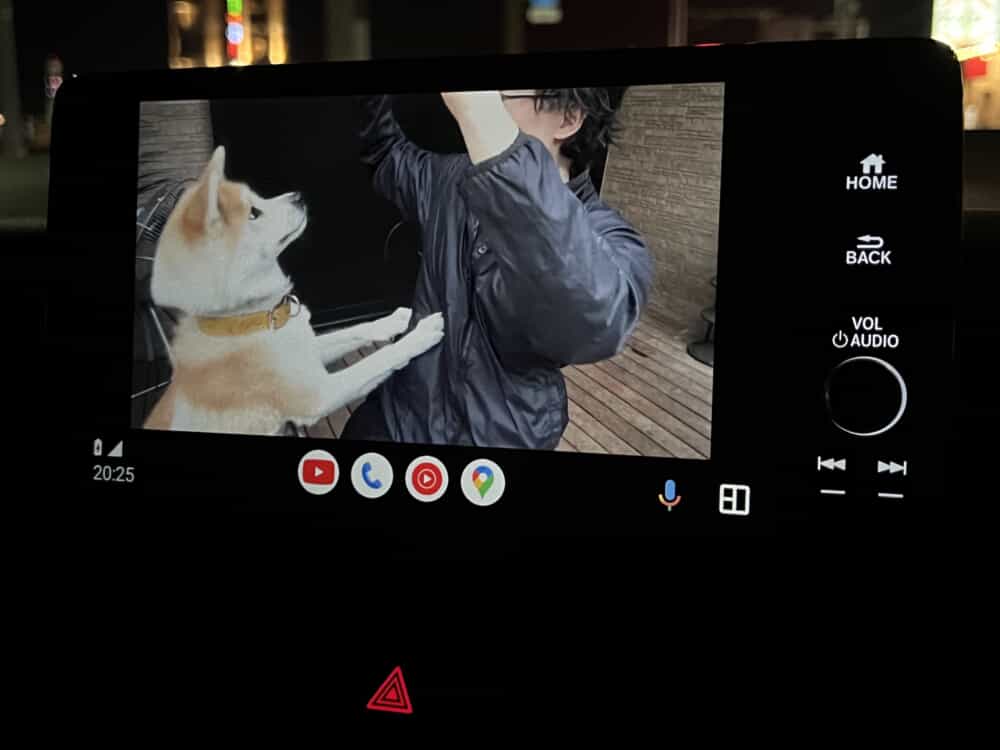
注:ここで説明するアプリはgoogleアプリストアで提供されるアプリではない、
俗にいう「野良アプリ」ですので、実際にご利用いただく皆様の責任のもと、
ご利用ください。なお、運転者は運転中に動画を見ないでください。
ホンダコネクトディスプレイでYouTubeが見たい
ヴェゼルには、ホンダコネクトディスプレイというナビシステムが搭載されています。
しかし、それ単体ではYouTubeを見ることができません。(もちろん走行中は、音のみのTV視聴が可能です。)
そして、ホンダコネクトディスプレイにはスマートフォンを接続することでAndroid autoを利用することが可能な機能が存在していますが、
このAndroid autoも標準ではYouTubeの映像を見ることはできません。
そこで今回は次に説明するアプリをご紹介していきます。
なお、今回は端末のroot化など、端末の改造は行いません。
AAADのインストール
では、今回AAADと言うアプリを使用して、CarStreamと言うアプリを追加していきます。(AAADをインストールすることで、CarStreamがインストール可能になると言う具合です)
ここでは、順を追って説明していきましょう。
1)まず、Androidスマートフォンを準備します。(iPhoneでは今回のアプリは動作しません)

2)Androidスマートフォンから、AAADが公開されているGithubにアクセスします。
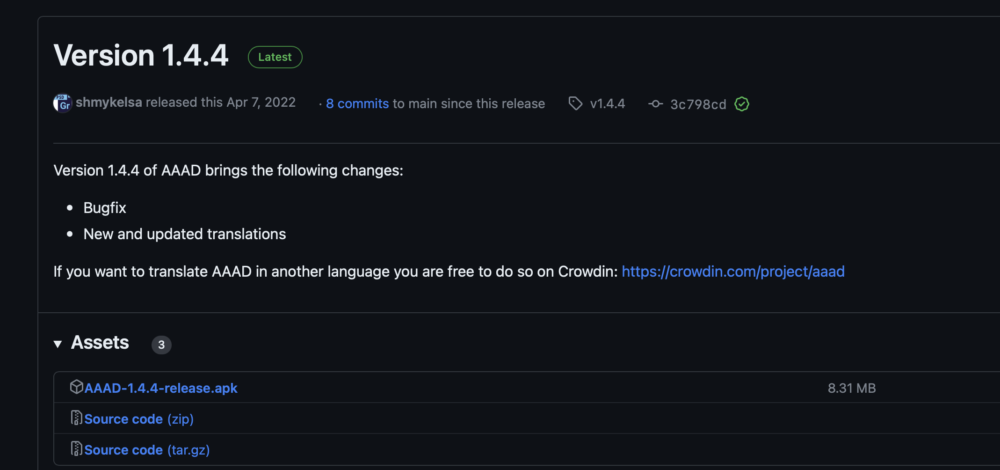
記事執筆時点ではAAADのversion1.4.4が最新版として公開されていますので、
AAAD-1.4.4-release.apkをダウンロード・端末へインストールします。
3)端末へインストール後、AAADアプリを起動します。
AAADアプリは無料で利用できますが、
無料の場合はダウンロードに回数制限が設定されますので
自分はPro版を課金して購入しました。この辺はご利用される方のお好みで良いかと思います。
AAADアプリを起動すると下記のような画面になります。
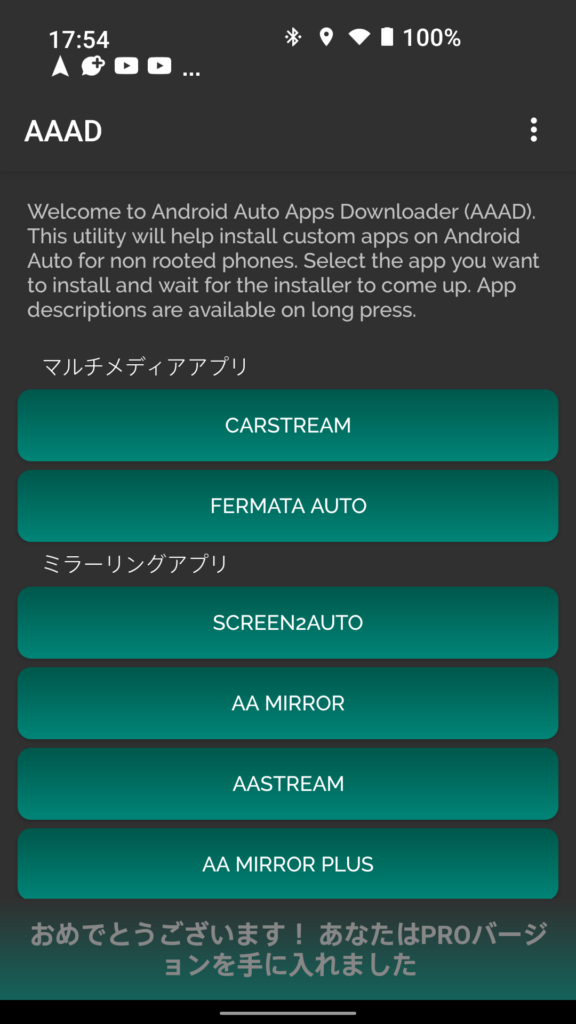
4)CarStreamをタップ・インストールします
アプリを起動すると、複数のアプリ選択画面が表示されますので、
その中にある、「CarStream」ボタンをタップします。
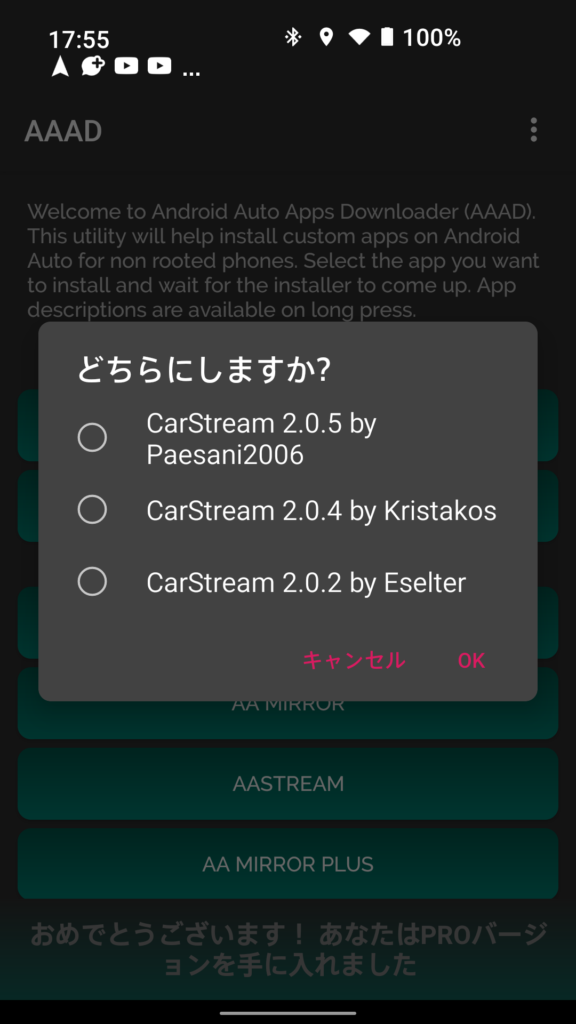
複数のバージョンのCarStreamが表示されますが、
お好みのバージョンのCarStreamをインストールします。
私は全てのバージョンを試してみて、一番安定しているものを選ぶようにしました。
5)Android端末にUSBケーブルを接続し、車のスマートフォン接続ポートに接続します
CarStreamアプリをインストールした後は、
スマートフォンを車側のスマートフォン接続ポート(ヴェゼルの場合は右側のUSBポート)
に接続します。
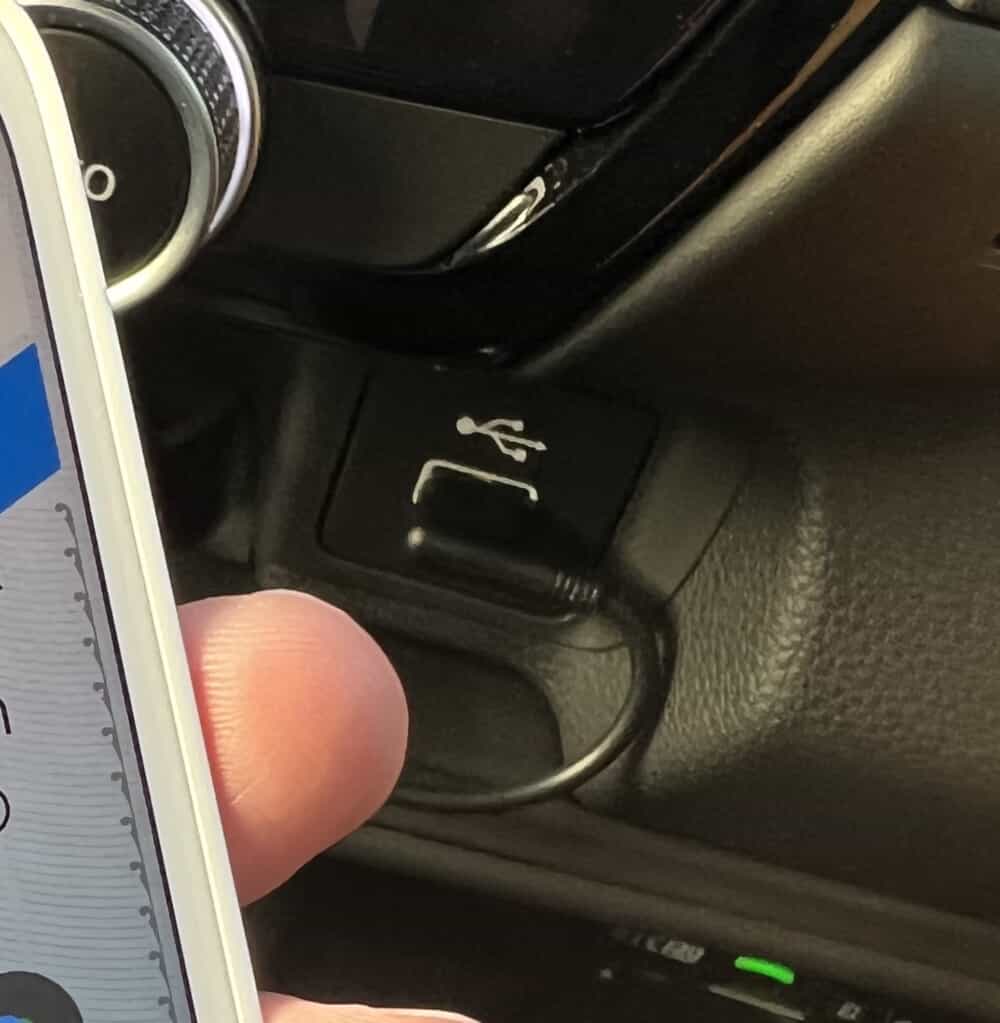
するとホンダコネクトディスプレイ上にAndroid autoの画面が表示されますので、
Android autoディスプレイ上にあるCarStreamのアイコンをタップするだけで
YouTubeを見ることができます。
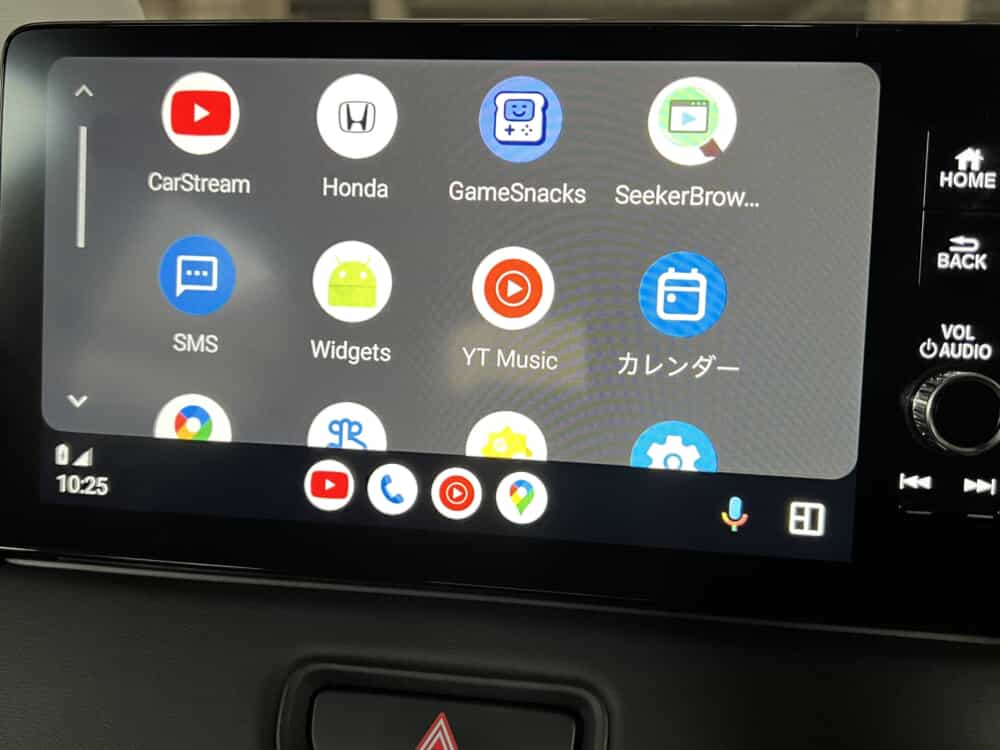
動画視聴の際のインターネット回線は、
接続したスマートフォンのインターネット接続プランが使用されます。
なお、Android端末のモバイル通信を無効にして、
テザリングでiPhoneの回線を使用する、
またはWi-Fiルーターを使用するといった使い方も、
自分の手元の環境では可能でした。
以上の手順でYouTubeを見ることができますので、別売のドングルを購入するよりかなりお得にYouTubeを閲覧することができます。
不具合など
ただし、しばらくこのアプリを使っていると発生する不具合も多少あります。
代表的な不具合ですが、
youtubeを見ている際、
画面サイズを変更するなど操作を行った場合に画面が真っ暗になる
といった症状がよく発生します。
そういった場合は一度スマートフォンと車を接続しているUSBを抜き差ししてみると、
症状が改善することが多いです。
上記操作を行っても改善しない場合は、
Android端末の再起動などお試しください。
最後に
この方法は、自分がいつも利用している方法になりますので、もし何か不具合などを発見しましたら、こちらのページに追記する形で掲載していきますので、たまにこちらの記事に更新がないか、チェックしてみてください!
追記:Pixel7aで設定を実施した際の記事をこちらにもリンクいたしますので、
お時間ある際にご覧ください!
条件付きでAndroid14にて動作しました!以下のリンクから記事をご覧ください。
別のアプリを使った方法なども後日ご案内させていただきますので、
ぜひこのブログのブックマークをお願いいたします!
YouTubeチャンネルうさ夫チャンネルでは、今回の内容のほか、様々なネットのわかりにくいを少しわかった気になるyoutube動画も掲載していきます。
キャンプチャンネルの、うさ夫チャンネル/キャンプも公開しておりますので、
よろしければチャンネル登録いただけるとコンテンツ制作の励みになります。
本日も最後までご覧いただき、ありがとうございました!
※これから下はamazonおすすめの商品のリンク(ベストセラー・ヒット商品をランダムにセレクト)となります!自動で表示されます。
(本サイトについてのアフィリエイト情報開示)
サーモス ソフトクーラー 5L オールブラック 保冷バッグ ...
Rela Kino インソール [理学療法士監修] 衝撃吸収...
¥2,280 (¥2,280 / 個)

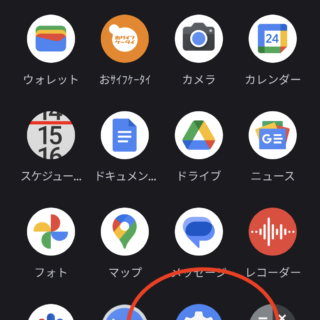




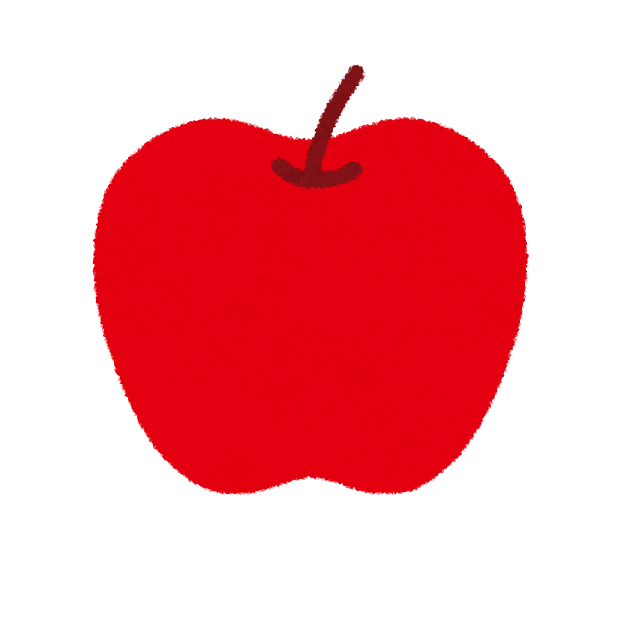

コメント